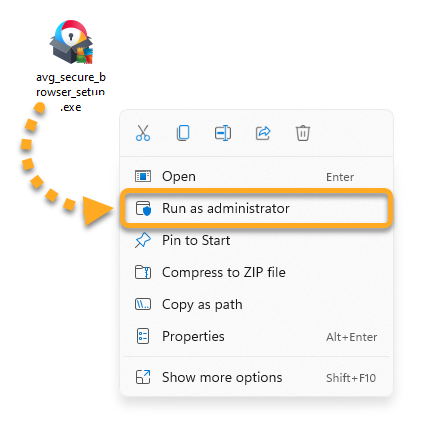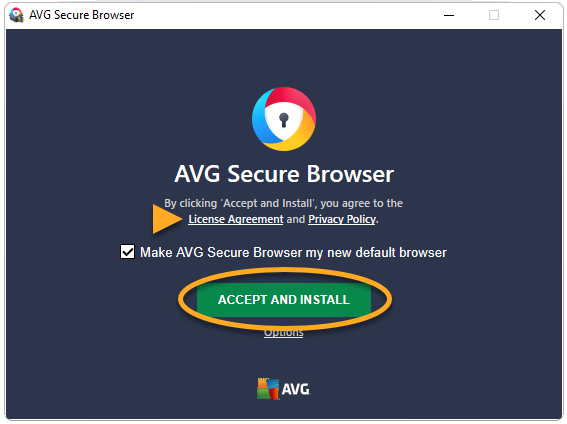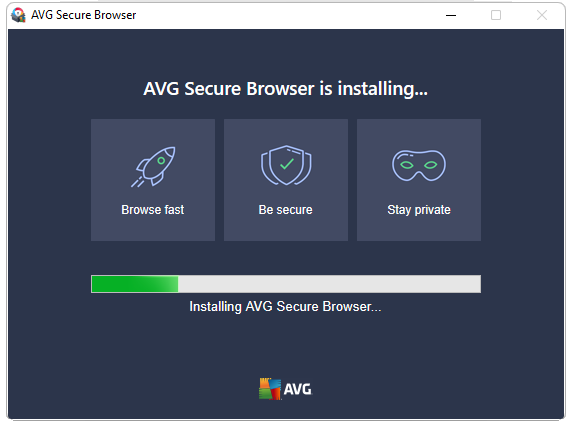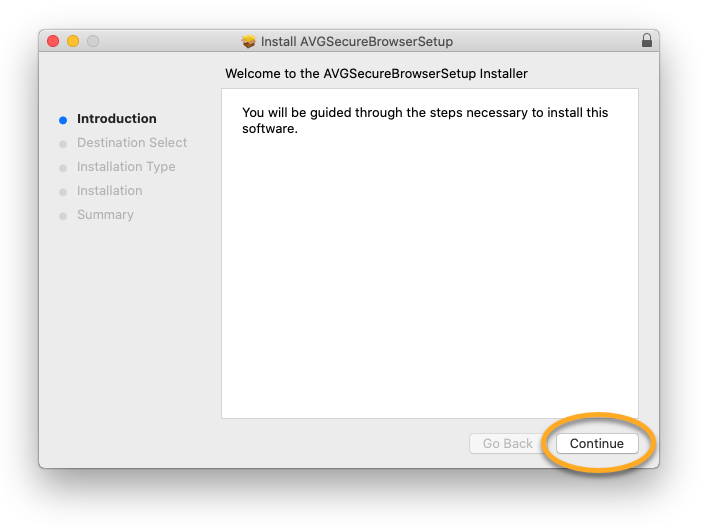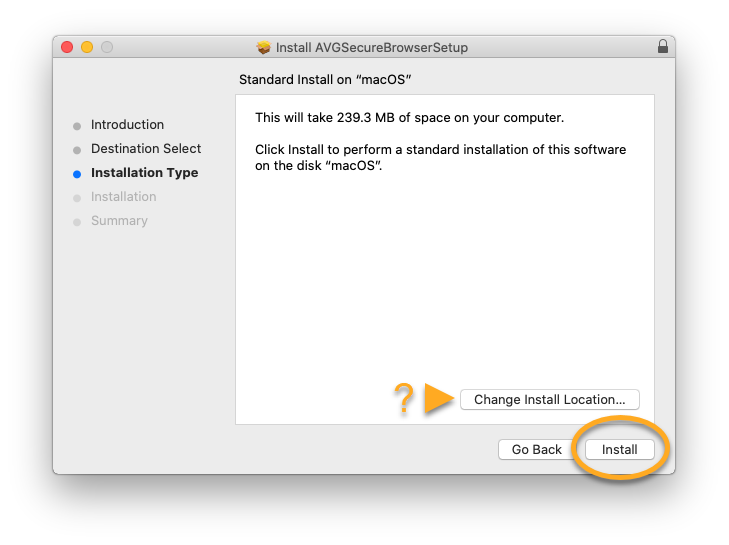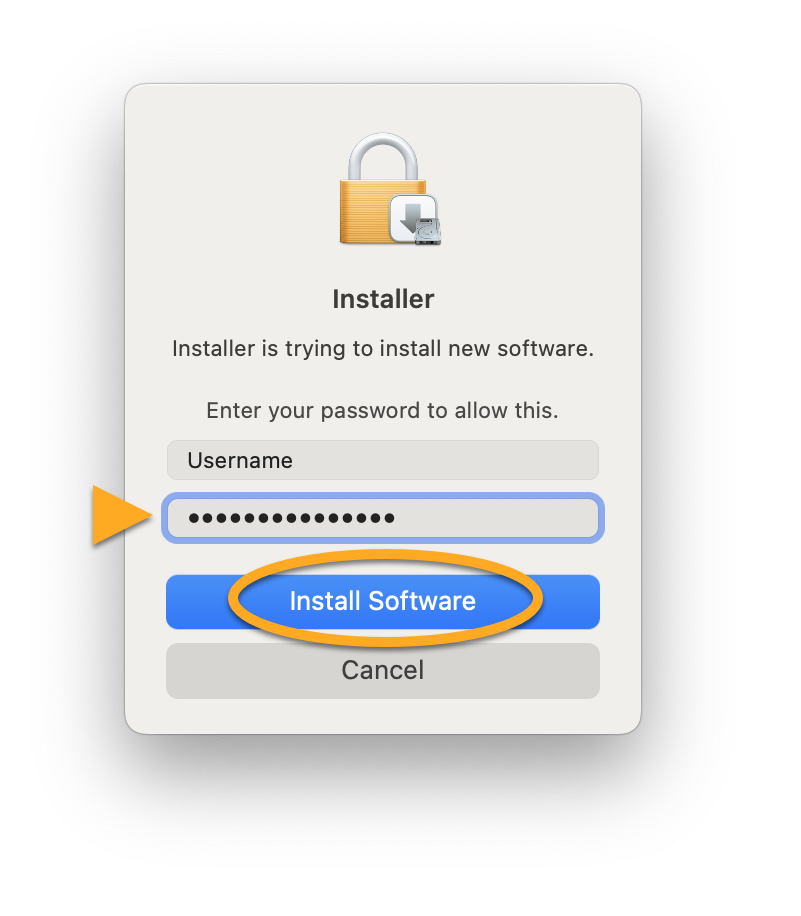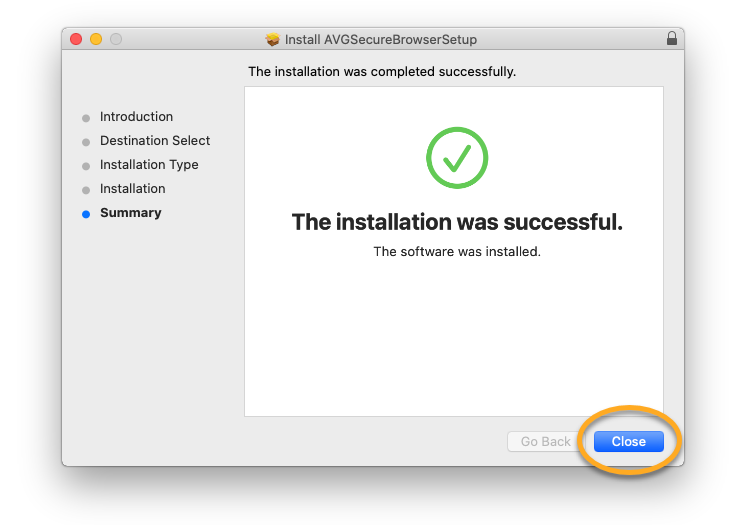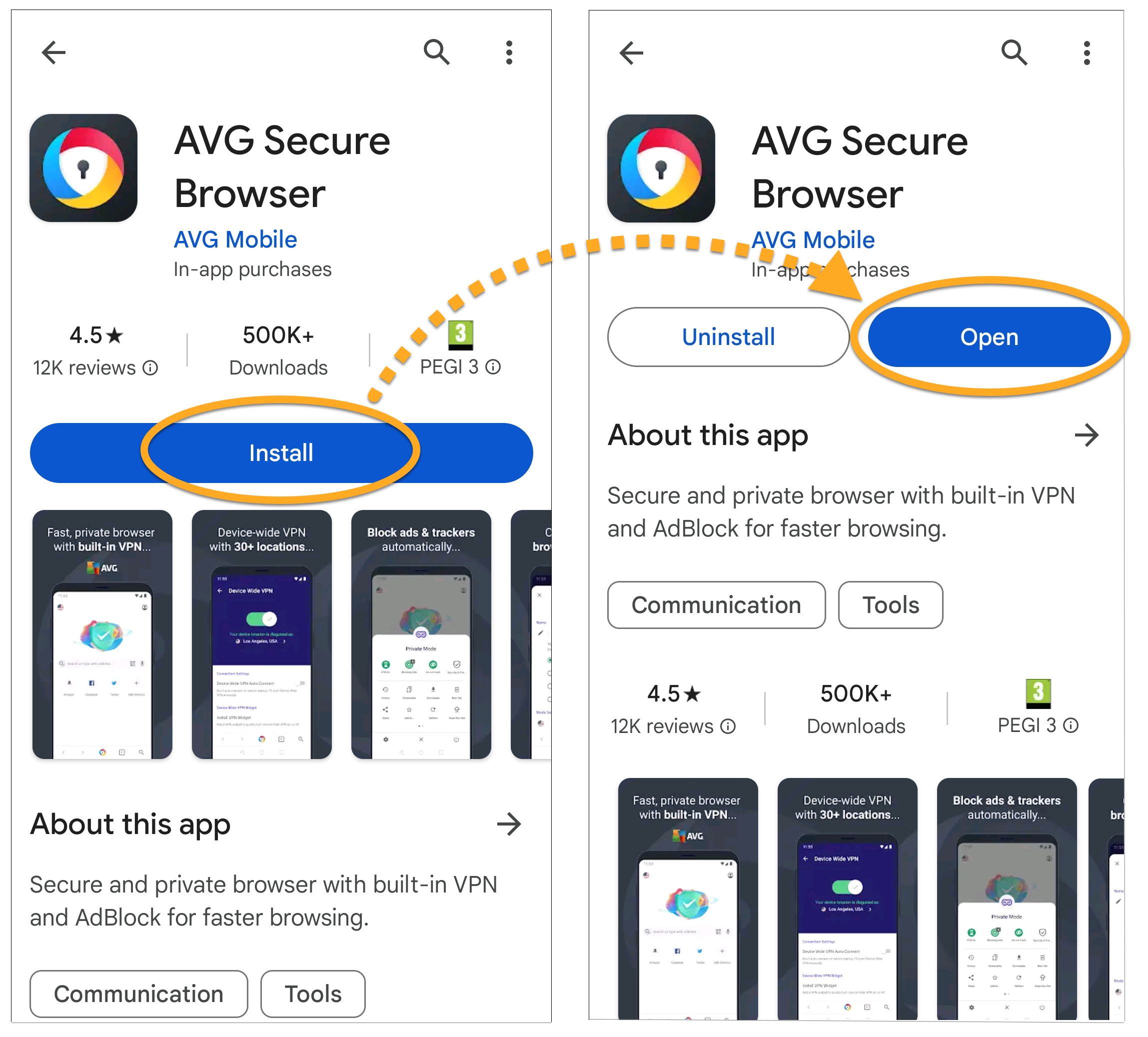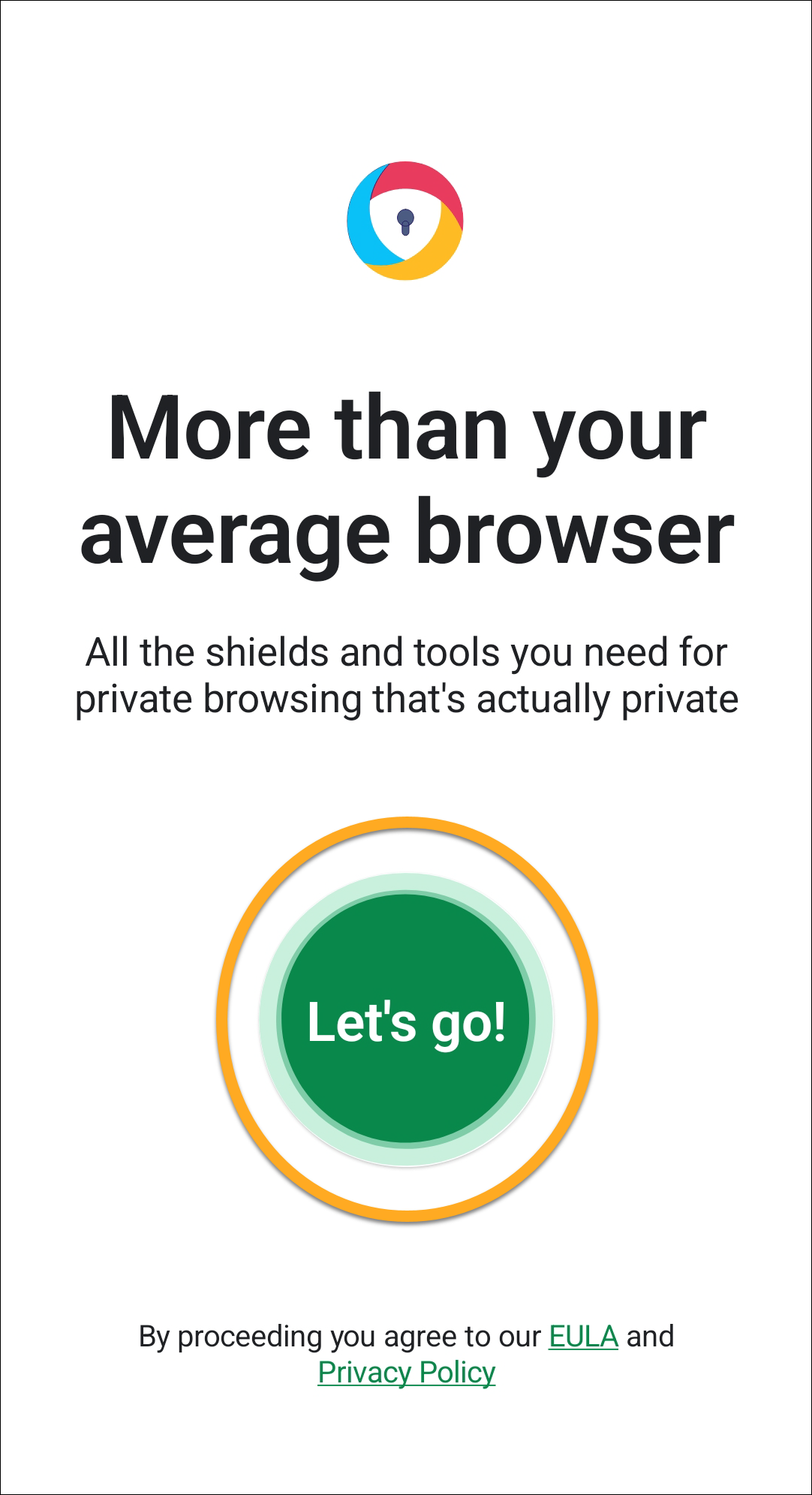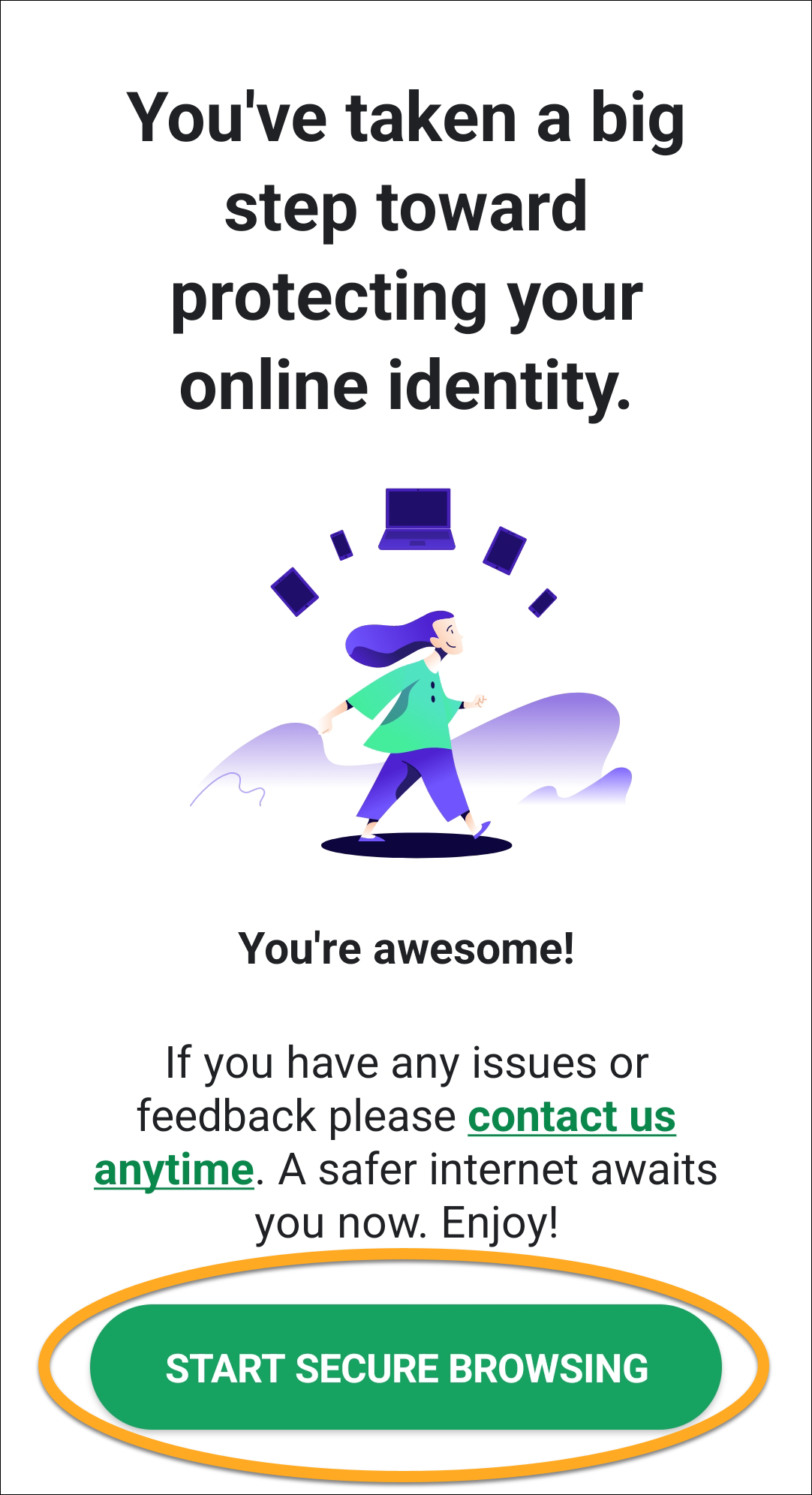AVG Secure Browser est un navigateur web qui possède des fonctionnalités de sécurité et de confidentialité pour garantir votre sécurité sur Internet. Cet article contient les instructions pour télécharger et installer AVG Secure Browser.
Installer AVG Secure Browser
- Cliquez sur le bouton ci-dessous pour télécharger le fichier d’installation d’AVG Secure Browser et enregistrez-le dans un emplacement familier de votre PC (par défaut, les fichiers téléchargés sont enregistrés dans votre dossier Téléchargements).
Télécharger AVG Secure Browser pour Windows - Cliquez avec le bouton droit de la souris sur le fichier d’installation
avg_secure_browser_setup.exetéléchargé et sélectionnez Exécuter en tant qu’administrateur dans le menu contextuel. Si vous n’arrivez pas à autoriser l’installation d’AVG Secure Browser, consultez l’article suivant pour obtenir des conseils : Gestion des comptes d’administrateur sur votre PC Windows.
Si vous n’arrivez pas à autoriser l’installation d’AVG Secure Browser, consultez l’article suivant pour obtenir des conseils : Gestion des comptes d’administrateur sur votre PC Windows. - Si la boîte de dialogue Contrôle de compte d’utilisateur vous demande une autorisation, cliquez sur Oui.
- Examinez le Contrat de licence et la Politique de confidentialité, puis cliquer sur Accepter et installer pour poursuivre l’installation par défaut.
- Patientez le temps qu’AVG Secure Browser soit installé sur votre PC.
AVG Secure Browser est maintenant installé sur votre PC et une nouvelle fenêtre de navigateur s’ouvre automatiquement.
- Cliquez sur le bouton ci-dessous pour télécharger le fichier d’installation d’AVG Secure Browser et enregistrez-le dans un emplacement familier de votre Mac (par défaut, les fichiers téléchargés sont enregistrés dans votre dossier Téléchargements).
Télécharger AVG Secure Browser pour Mac avec un processeur Intel - Double-cliquez sur le fichier d’installation
AVGSecureBrowserSetup.pkg.
- Cliquez sur le bouton ci-dessous pour télécharger le fichier d’installation d’AVG Secure Browser et enregistrez-le dans un emplacement familier de votre Mac (par défaut, les fichiers téléchargés sont enregistrés dans votre dossier Téléchargements).
Télécharger AVG Secure Browser pour Mac avec la puce Apple - Double-cliquez sur le fichier d’installation
AVGSecureBrowserSetupARM.pkg.
- Cliquez sur Continuer.
- Cliquez sur Installer pour poursuivre l’installation par défaut, ou sur Modifier l’emplacement d’installation… si vous souhaitez modifier la configuration par défaut.
- Saisissez le mot de passe que vous utilisez au démarrage de votre Mac, puis cliquez sur Installer le logiciel.
- Attendez que le programme d’installation installe AVG Secure Browser sur votre Mac, puis cliquez sur Fermer.
AVG Secure Browser est maintenant installé sur votre Mac et une nouvelle fenêtre de navigateur s’ouvre automatiquement.
- Sur votre appareil Android, appuyez sur le bouton ci-dessous pour ouvrir la page du produit AVG Secure Browser dans le Google Play Store.
Accéder au Google Play Store - Appuyez sur Installer pour télécharger et installer l’application. Lorsque l’installation est terminée, appuyez sur Ouvrir pour ouvrir AVG Secure Browser.
- Consultez le Contrat de licence de l’utilisateur final et la Politique de confidentialité, puis cliquez sur C’est parti !.
- Balayez les écrans de bienvenue, puis appuyez sur Commencer la navigation sécurisée.
AVG Secure Browser est désormais installé et prêt à être utilisé sur votre appareil Android.
Résolution des problèmes
En cas de problèmes d’installation :
- Vérifiez que votre PC répond à la configuration minimale requise et que votre système Windows est à jour.
- Windows 11 sauf éditions Mixed Reality et IoT ; Windows 10 sauf éditions Mobile et IoT (32/64 bits)
- PC compatible Windows avec processeur Intel Pentium 4/AMD Athlon 64 ou version ultérieure (doit prendre en charge les instructions SSE3) ; les appareils ARM ne sont pas pris en charge
- Une connexion Internet pour télécharger le navigateur et recevoir les mises à jour
- Une résolution optimale de l’écran de 1024 x 768 pixels au minimum est recommandée
- Redémarrez votre PC et réessayez d’installer AVG Secure Browser en suivant précisément les étapes de cet article.
Si le problème persiste, contactez le support AVG.
En cas de problèmes d’installation :
- Vérifiez que votre Mac dispose de la configuration minimale requise et que votre système macOS est à jour.
Apple macOS 10.15.x (Catalina) est pris en charge par AVG Secure Browser version 116.
- Apple macOS 14.x (Sonoma), Apple macOS 13.x (Ventura), Apple macOS 12.x (Monterey), Apple macOS 11.x (Big Sur)
- Ordinateur Mac avec processeur Intel 64 bits ou ARM ou à puce Apple (M1)
- Une connexion Internet pour télécharger le navigateur et recevoir les mises à jour
- Une résolution optimale de l’écran de 1024 x 768 pixels au minimum est recommandée
- Redémarrez votre Mac et réessayez d’installer AVG Secure Browser en suivant précisément les étapes de cet article.
Si le problème persiste, contactez le support AVG.
Si vous rencontrez des problèmes d’installation, assurez-vous que votre appareil Android dispose de la configuration minimale requise.
- Google Android 8.0 (Oreo, API 26) ou version ultérieure
- Une connexion Internet pour télécharger, activer et utiliser le service VPN
Si le problème persiste, contactez le support AVG.
Autres recommandations
Pour plus d’informations sur AVG Secure Browser, consultez les articles suivants :
Pour plus d’informations sur AVG Secure Browser, consultez les articles suivants :
Pour plus d’informations sur AVG Secure Browser, consultez les articles suivants :
- AVG Secure Browser PRO 121.x pour Windows
- AVG Secure Browser 121.x pour Windows
- AVG Secure Browser 121.x pour Mac
- AVG Secure Browser PRO 7.x pour Android
- AVG Secure Browser 7.x pour Android
- Microsoft Windows 11 Famille/Pro/Entreprise/Éducation
- Microsoft Windows 10 Famille/Pro/Entreprise/Éducation (32/64 bits)
- Apple macOS 14.x (Sonoma)
- Apple macOS 13.x (Ventura)
- Apple macOS 12.x (Monterey)
- Apple macOS 11.x (Big Sur)
- Google Android 8.0 (Oreo, API 26) ou version ultérieure